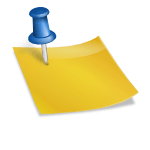언제부턴가 유튜브를 실행하니 알고리즘 때문에 기존에 시청하던 영상과 비슷한 주제의 영상이 나왔습니다. 관심 있는 분야만 골라 볼 수 있어서 편리하지만 매번 똑같은 내용이어서 질릴 때가 있잖아요. 그래서 오늘은 유튜브 알고리즘의 초기화와 유튜브 검색 기록을 삭제하는 방법에 대해서 알아보겠습니다. 참고로 유튜브 AI는 사용자의 검색 기록과 시청 영상을 분석해 사용자가 관심을 가질 만한 영상을 추천해 주거든요.유튜브 기록 중지먼저 유튜브 앱을 실행하시고 오른쪽 하단의 프로필 계정 아이콘을 클릭하셔서 실행하시면 됩니다. 참고로 유튜브 실행은 브라우저가 아닌 유튜브 앱에서 실행해야 합니다.계정창 우측 상단에 있는 톱니바퀴 모양의 ‘설정’ 버튼과 ‘전체기록관리’를 차례로 눌러주세요.나처럼 여러 개의 구글 계정을 사용할 때는 유튜브 알고리즘을 초기화시킬 계정을 선택해 주세요. [유튜브 내역 저장 중] 을 터치하여 이동합니다.유튜브 알고리즘 초기화를 위해서는 기존 유튜브에 저장된 기록을 삭제하고 더 이상 기록이 남지 않도록 설정해야 합니다. 즉, ‘YouTube 시청 기록’과 ‘검색 기록’을 더 이상 저장하지 않도록 설정해야 합니다. 먼저 ‘유튜브 기록’ ‘사용 중지’를 선택하고 ‘일시 중지’를 선택해 주세요. 참고로 유튜브 검색 및 시청 기록은 언제든지 원상태로 복구할 수 있습니다. 유튜브 검색 기록 삭제이번 시간에는 유튜브 검색 기록을 삭제하는 방법에 대해 알아보겠습니다. ‘YouTube 기록’ 창에서 ‘자동 삭제’를 선택해 주세요. [자동 삭제 옵션을 선택합니다] 클릭해주세요.유튜브 기록 자동 삭제는 3/18/36개월 중 선택할 수 있습니다. 먼저 ‘자동삭제기준’을 클릭하여 원하는 월수를 선택한 후 하단의 ‘다음’을 선택해주세요. 환경설정이 저장되었다는 메시지가 뜨면 유튜브 검색 기록 삭제 설정이 완료됩니다.지극히 개인적인 총평오늘은이렇게유튜브알고리즘초기화와유튜브검색기록삭제방법에대해서알아봤습니다. 알고리즘은 기존에 저장된 기록을 바탕으로 관심 있는 분야만 볼 수 있어 편리하지만 같은 영상만 계속 추천받으면 겹치는 것도 있어서 질리더라고요. 반복되는 주제로 흥미가 떨어진다면 알고리즘 초기화를 추천합니다.